win10系统共享文件夹可以解除共享人的地域限制,方便大家查阅文件,一般文件夹可以共享给很多用户,但为了安全期间,我们可以将共享文件夹人数改成50人,但是具体要怎么操作?一
win10系统共享文件夹可以解除共享人的地域限制,方便大家查阅文件,一般文件夹可以共享给很多用户,但为了安全期间,我们可以将共享文件夹人数改成50人,但是具体要怎么操作?一起阅读下文步骤设置即可。
推荐:win10专业版系统
1、打开需要共享文件夹所在的磁盘。
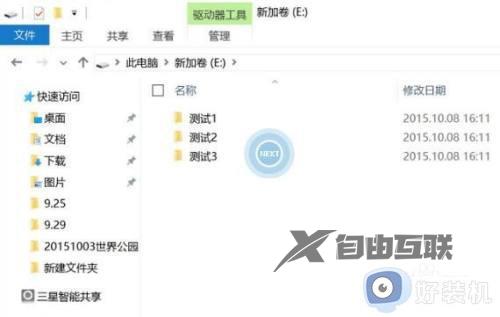
2、右键点击需要共享的文件夹,选择【属性】。
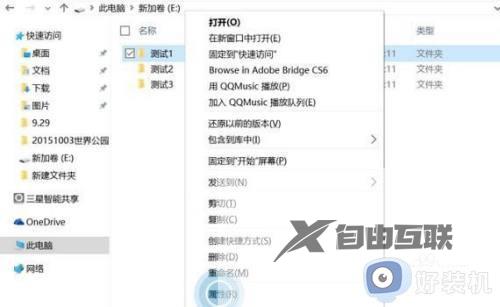
3、在弹出的新窗口中切换到【共享】。
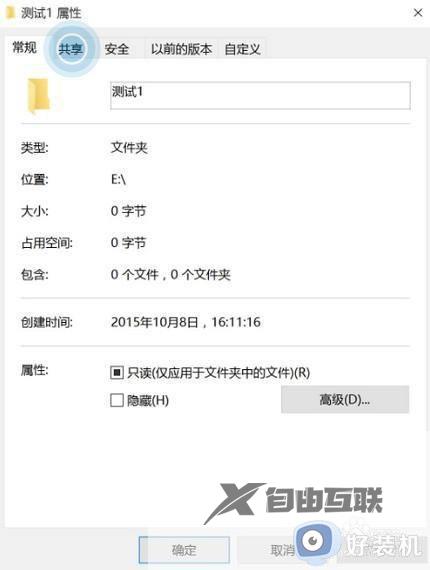
4、选择【高级共享】。
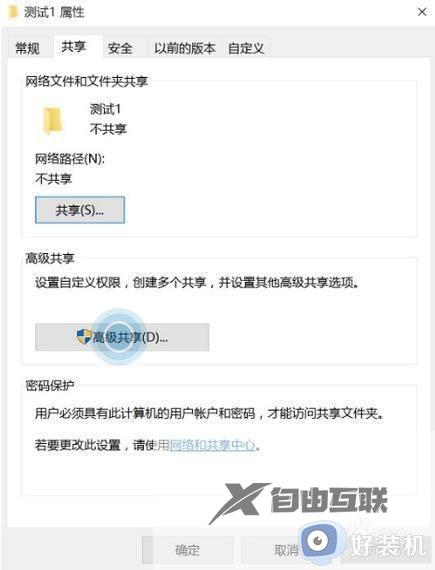
5、将共享此文件勾选。
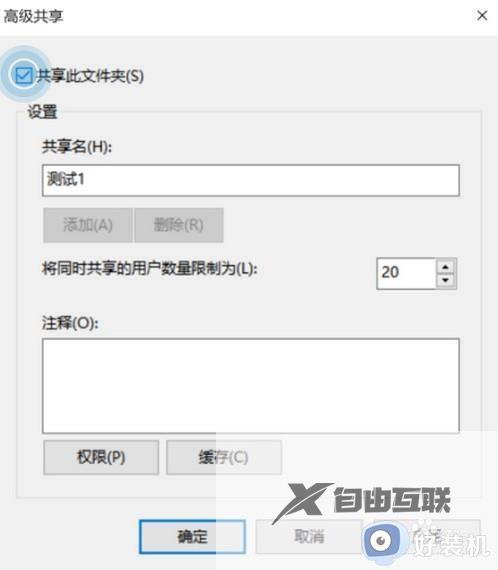
6、填写限制用户的数量。
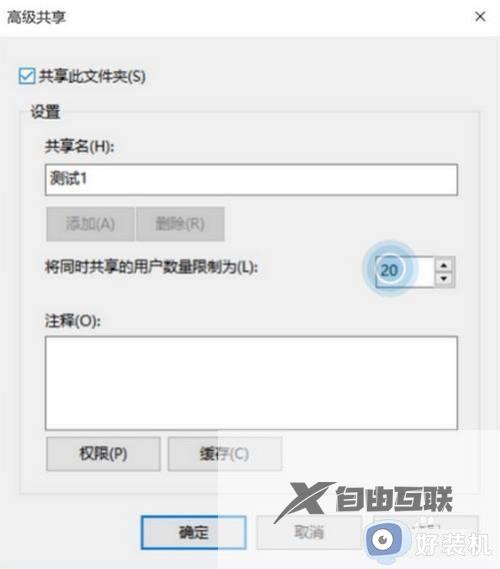
7、设置完毕后,点击【确定】即可。
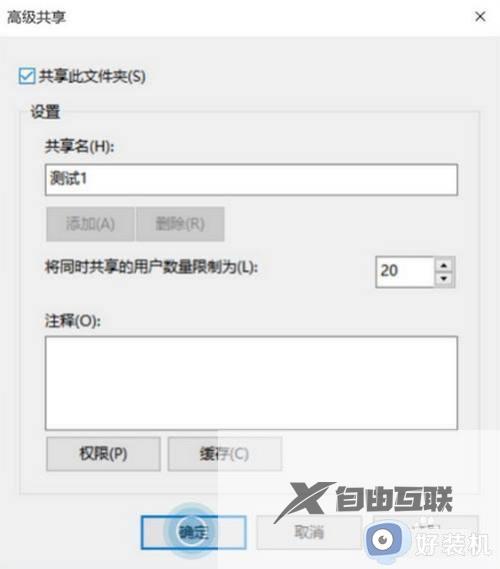
现在目前文件夹最多支持共享给50人,win10共享文件夹人数支持自定义修改的,超过人数之后文件就访问不了,感兴趣的一起动手设置。
